「FireAlpaca(ファイアアルパカ)」は、漫画の機能も豊富なフリーペイントツールです。
「フィルタ」機能を使うことで、現在の画像に対して集中線を描画したり、モーションブラー(残像)のようなエフェクトをかけることができます。
以前の記事:FireAlpacaで漫画の集中線を画像の指定範囲内に追加する | Compota-Soft-Press
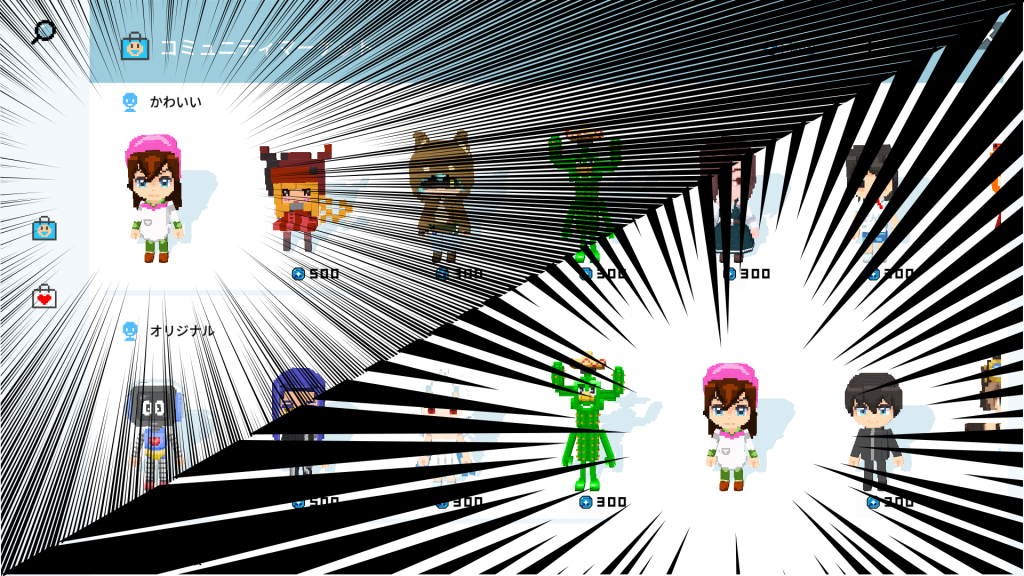
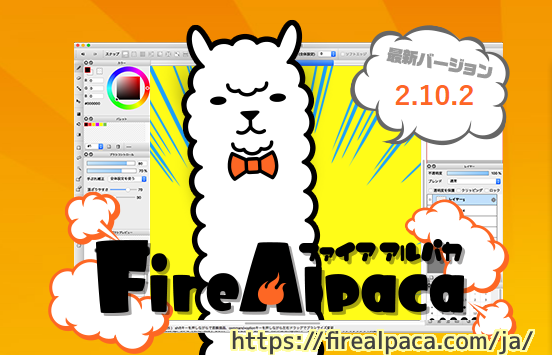
今回は、移動方向にあわせてぼかす「移動ぼかし」フィルタを使って、キャラの動きにモーションブラー(残像)を簡単につける手順を紹介します。
※ FireAlpaca(ファイアアルパカ) のバージョンは 2.10.2 です。
素材画像の読み込み
人物の素材画像を「かわいいフリー素材集 いらすとや」様のたくさんのイラストの中から「走る忍者のイラスト」使わせていただきました。
FireAlpaca のウィンドウにダウンロードした画像ファイルをドラッグ&ドロップ、または、クリップボードにコピーした状態でメニュー「ファイル」→「クリップボード」で読み込ませます。

#かわいらしい忍者が走っている画像もすぐに見つかりました。分身の術のイラストもあったので迷いましたが、移動ぼかしをよりシンプルに伝えられると思いこちらを選びました。
「移動ぼかし」フィルタの適用
メニュー「フィルタ」→「移動ぼかし」を選択します。
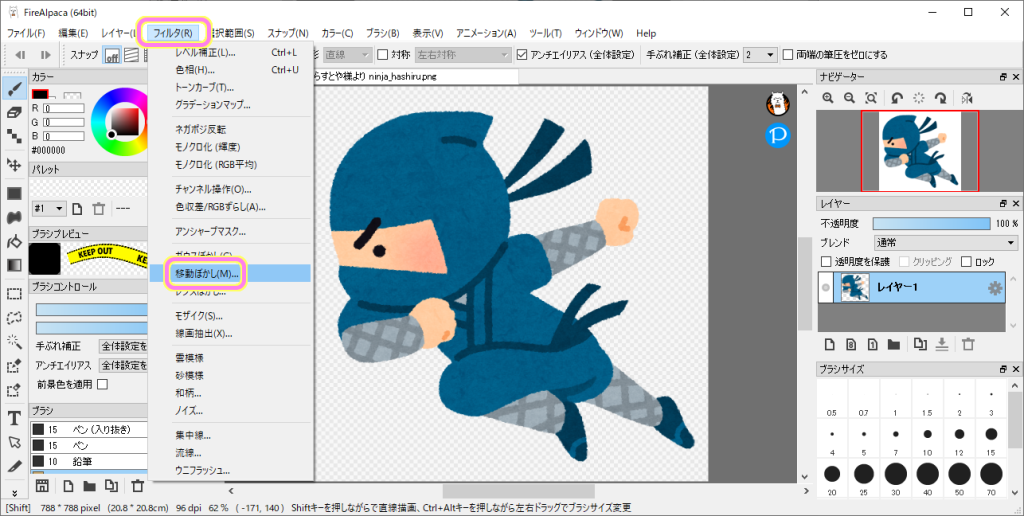
「移動ぼかし」ダイアログが表示されるので、ぼかしの「強度」をスライダーで、「方向」をコンパスの針のような GUI で調節して小さなプレビュー画面で確認しましょう。
プレビューのチェックボックスにチェックを入れると編集画面の方でもプレビューが確認できます。

移動ぼかしの操作の具体例の動画です。
「移動ぼかし」ダイアログで調整してプレビューで確認したら「OK」ボタンで適用できます。
走る忍者がさらに素早く走っているようなエフェクトをかけることができました。
メニュー「ファイル」→「書き出し」で画像形式で出力したり、「保存」などで .mdp 形式を選択してプロジェクトとして保存しましょう。
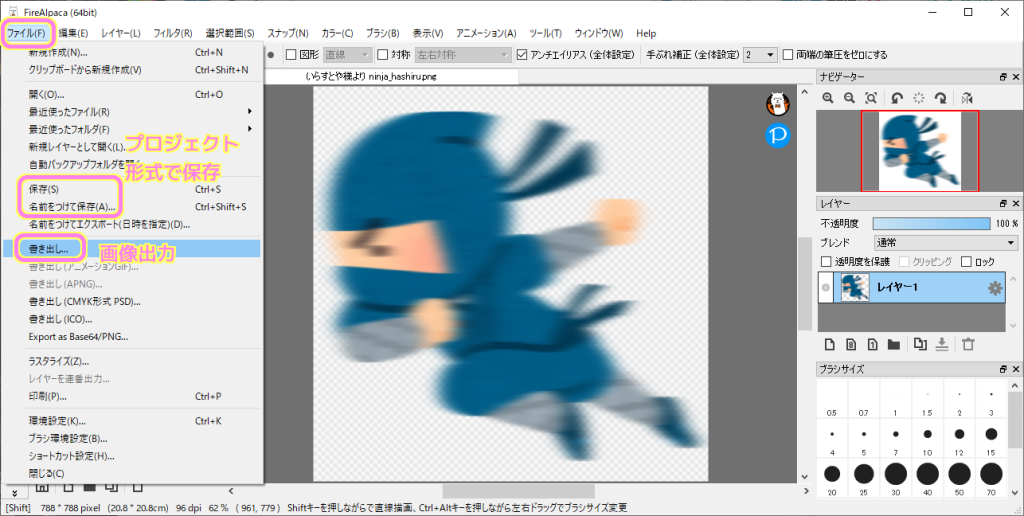
まとめ
今回は、集中線など漫画の機能も豊富なフリーペイントツール「FireAlpaca(ファイア アルパカ)」の「移動ぼかし」フィルタを使って、移動する方向に合わせてぼかしをいれて、モーションブラー(残像)の加工を行う手順を紹介しました。
ぼかしの強度を調整したり、大きな編集画面でもプレビューを表示させられることも説明しました。
参照サイト Thank You!
記事一覧 → Compota-Soft-Press
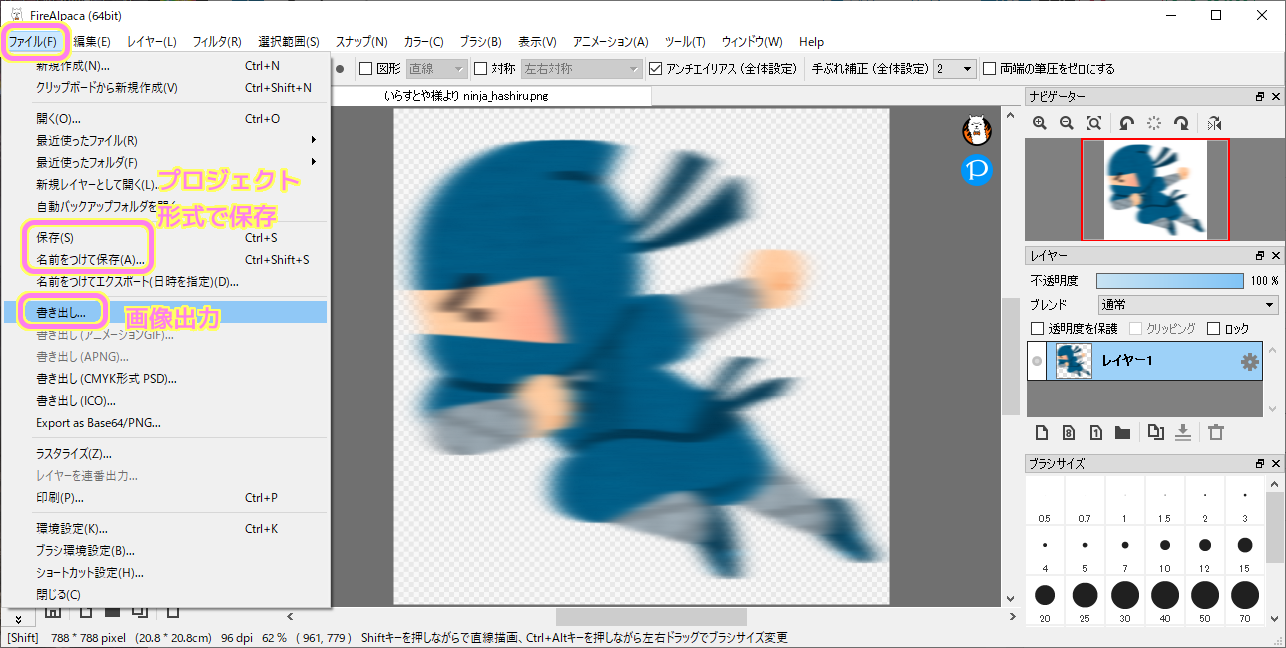


コメント